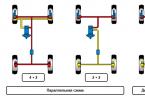В статье рассматривается программатор Extra-PIC, данные о котором получены из (DOC Rev.1.03.00). Программатор рабочий, если все собрать как указано ниже то все работает при первом включении. Лично я взял эту схему с сайта Тимофея Носова
Список поддерживаемых микросхем, при использовании с программой IC-PROG v1.05D:
PIC-контроллеры фирмы Microchip: PIC12C508, PIC12C508A, PIC12C509, PIC12C509A, PIC12CE518, PIC12CE519, PIC12C671, PIC12C672, PIC12CE673, PIC12CE674, PIC12F629, PIC12F675, PIC16C433, PIC16C61, PIC16C62A, PIC16C62B, PIC16C63, PIC16C63A, PIC16C64A, PIC16C65A, PIC16C65B, PIC16C66, PIC16C67, PIC16C71, PIC16C72, PIC16C72A, PIC16C73A, PIC16C73B, PIC16C74A, PIC16C74B, PIC16C76, PIC16C77, PIC16F72, PIC16F73, PIC16F74, PIC16F76, PIC16F77, PIC16C84, PIC16F83, PIC16F84, PIC16F84A, PIC16F88, PIC16C505*, PIC16C620, PIC16C620A, PIC16C621, PIC16C621A, PIC16C622, PIC16C622A, PIC16CE623, PIC16CE624, PIC16CE625, PIC16F627, PIC16F628, PIC16F628A, PIC16F630*, PIC16F648A, PIC16F676*, PIC16C710, PIC16C711, PIC16C712, PIC16C715, PIC16C716, PIC16C717, PIC16C745, PIC16C765, PIC16C770*, PIC16C771*, PIC16C773, PIC16C774, PIC16C781*, PIC16C782*, PIC16F818, PIC16F819, PIC16F870, PIC16F871, PIC16F872, PIC16F873, PIC16F873A, PIC16F874, PIC16F874A, PIC16F876, PIC16F876A, PIC16F877, PIC16F877A, PIC16C923*, PIC16C924*, PIC18F242, PIC18F248, PIC18F252, PIC18F258, PIC18F442, PIC18F448, PIC18F452, PIC18F458, PIC18F1220, PIC18F1320, PIC18F2320, PIC18F4320, PIC18F4539, PIC18F6620*, PIC18F6720*, PIC18F8620*, PIC18F8720*
Примечание: микроконтроллеры, помеченные звездочкой (*) подключаются к программатору только через разъем ICSP.
Последовательная память EEPROM I2C (IIC): X24C01, 24C01A, 24C02, 24C04, 24C08, 24C16, 24C32, 24C64, AT24C128, M24C128, AT24C256, M24C256, AT24C512.
Схема программатора.
На стороне программатора используется разъем DB9 типа «гнездо» («мама», «дырки»).
Очень часто ошибаются и ставят «вилку» («папу», «штырьки»), т.е. такое же как и на стороне ПК!

Внимание! Материал только для общей справки. Обязательно убедитесь, что указанное расположение выводов соответствует выбранному вами микроконтроллеру. Для этого, обратитесь к Data Sheets и Programming Specifications на соответствующий микроконтроллер (обычно всё совпадает).


Полный вариант:


Фото готовой платы:
Пошаговая инструкция или «Как прошить PIC-контроллер»
1. Соберите программатор Extra-PIC, отмойте растворителем или спиртом с зубной щеткой, просушите феном.
Осмотрите на просвет на предмет волосковых замыканий и непропаев.
Подготовьте блок питания на напряжение не менее 15В и не более 18 вольт.
РАСПАЯЙТЕ УДЛЕНИТЕЛЬНЫЙ ШНУР
мама-папа для COM-порта (не путать с нуль-модемными и кабелями для модемов; прозвоните шнур — первая вилка, должен идти к первому гнезду и т.д.; нумерация вилок и гнезд нарисована на самом разъеме 1-1, 2-2, 3-3 и т. д до 9-9.). Обязательно сделайте все самостоятельно. У меня была проблема именно с кабелем, а я грешил на программатор =)
2. Скачайте программу IC-PROG с или с сайта разработчиков .
3. Распакуйте программу в отдельный каталог. В образовавшемся каталоге должны находиться три файла:
icprog.exe – файл оболочки программатора;
icprog.sys – драйвер, необходимый для работы под Windows NT, 2000, XP. Этот файл всегда должен находиться в каталоге программы;
icprog.chm – файл помощи (Help file).
4. Настройте программу.
|
Для Windows95, 98, ME |
Для Windows NT, 2000, XP |
|
(Только для Windows XP ): Правой кнопкой щёлкните на файле icprog.exe. «Свойства » >> вкладка «Совместимость » >> Установите «галочку» на «Запустить программу в режиме совместимости с: » >> выберите «Windows 2000 «. |
|
|
Запустите файл icprog.exe . Выберите «Settings » >> «Options » >> вкладку «Language » >> установите язык «Russian » и нажмите «Ok «. Согласитесь с утверждением «You need to restart IC-Prog now » (нажмите «Ok «). Оболочка программатора перезапустится. |
|
|
«Настройки » >> «Программатор «.
Проверьте установки, выберите используемый вами COM-порт, нажмите «Ok «. |
|
|
«Вкл. NT/2000/XP драйвер » >> Нажмите «Ok » >> если драйвер до этого не был установлен в системе, в появившемся окне «Confirm » нажмите «Ok «. Драйвер установится, и оболочка программатора перезапустится. |
|
|
Примечание: Для очень «быстрых» компьютеров возможно потребуется увеличить параметр «Задержка Ввода/Вывода «. Увеличение этого параметра увеличивает надёжность программирования, однако, увеличивается и время, затрачиваемое на программирование микросхемы. |
|
|
«Настройки » >> «Опции » >> выберите вкладку «I2C » >> установите «галочки» на пунктах: «Включить MCLR как VCC » и «Включить запись блоками «. Нажмите «Ok «. |
|
|
Программа готова к работе. |
|
5. Установите микросхему в панель программатора, соблюдая положение ключа.
6. Подключите шнур удлинителя, включите питание.
7. Запустите программу IC-Prog.
8. В выпадающем списке выберите контроллер PIC16F876A.

За основу предлагаемого программатора взята публикация из журнала «Радио» №2, 2004г, «Программирование современных PIC16, PIC12 на PonyProg». Это мой первый программатор, который я использовал для прошивки PIC микросхем дома. Программатор представляет собой упрощенный вариант JDM программатора, оригинальная схема имеет преобразователь RS-232 на TTL в виде микросхемы MAX232, она более универсальна, но ее «на коленке» уже не соберешь. Данная схема не имеет вообще ни одного активного компонента, не содержит дефицитных деталей и очень проста, может быть собрана без применения печатной платы.
Рис. 1: Принципиальная схема программатора.
Описание работы схемы
Схема программатора представлена на рис. 1. Резисторы по цепям CLK (тактирование), DATA (информационный), Upp (напряжение программирования) служат для ограничения протекающего тока. PIC контроллеры защищены от пробоя встроенными стабилитронами, поэтому получается некоторая совместимость TTL и RS-232 логики. В представленной схеме присутствуют диоды VD1, VD2, которые «отбирают» плюсовое напряжение от COM порта относительно 5 контакта и передают его на питание контроллера, благодаря чему в некоторых случаях удается избавиться от дополнительного источника питания.
Налаживание
На практике не всегда случается, что данный программатор заработает без налаживания, с 1-го раза, т.к. работа данной схемы сильно зависит от параметров COM порта. Однако у меня, на двух материнских платах Gigabyte 8IPE1000 и WinFast под XP все заработало сразу. Если Вам лень разбираться с неработающей, более сложной схемой программатора, то стоит попробовать собрать эту. Вот некоторые вещи, которые могут повлиять:
Чем новее мат. плата, тем разработчики уделяют этим портам меньше внимания, потому что эти порты давно стали морально устаревшими. Избавиться от этого можно, купив переходник USB-COM, правда опять же купленное устройство может не подойти. Нужные параметры таковы: изменяемое напряжение должно меняться не менее -10В до +10В (лог. 0 и 1) относительно 5-го контакта разъема. Отдааваемый ток должен быть хотя бы таким, чтобы при подключеннии резистора 2,7 кОм между 5-м контактом и исследуемым контактом напряжение не падало ниже 10В (сам таких плат не встречал). Также порт должен правильно определять напряжения, поступающие от контроллера, при уровне напряжения близкого к 0В, но не больше 2В определяется нуль, и соответственно при выше 2В определяется единица.
Также проблемы могут возникнуть из за программного обеспечения.
Особенно это касается ОС LINUX, т.к. из за наличия эмуляторов типа wine, VirtualBox порты могут работать неправильно, а возможностей от них требуется много. Этих проблем я коснусь подробнее в другой статье.
Зная эти особенности, приступим к налаживанию.
Для этого очень желательно иметь программу ICProg 1.05D.
В меню программы нужно во первых выбрать в настройках соотв. порт (COM1. COM2), выбрать JDM программатор. Затем открыть окно «Hardware Check», в меню «Settings». В этом меню нужно по очереди ставить галочки и вольтметром измерять напряжение на контактах подключенного разъема. Если параметры напряжения не соответствуют норме, то к сожалению, это может быть причиной неработоспособности, тогда придется собирать схему с преобразователем RS-232 TTL. Отметив все галочки, нужно убедиться, что на стабилитроне образуется напряжение питания около 5В. Если напряжения в норме и отсутствуют ошибки монтажа, то все должно сработать. Ставим контроллер в панельку, открываем прошивку, программируем. Галочки типа «Invert data out» включать не надо (все сняты). Также не нужно забывать, что некоторые партии контроллеров могут иметь не совсем стандартные параметры, и их прошить не получается, в таких случаях с данным программатором можно попробовать только снизить напряжение питания с 5В до 3-4В, подключив соотв. стабилитрон, посмотреть контроллер на предмет ошибочного включения режима LVP (низковольтное программирование), как предотвратить, можно прочитать в Интернете для конкретного типа контроллера. Повысить напряжение программирования проблеммного контроллера можно, наверное, только усложнив схему введением усилительного каскада с общим эмиттером, запитанного от дополнительного источника питания.
Теперь подробнее о проблеме с питанием устройства. Программатор тестировался с программами ICProg и консольным picprog под Linux, должен работать с любым, который поддерживает JDM, если подключить дополнительный источник питания (он подключается через резистор 1кОм к стабилитрону, диоды с резисторами в этом случае можно вообще исключить). Дело в том, что алгоритмы управления программаторов у отдельного софта разные, программа ICProg, является самой неприхотливой. Замечено, что в ОС Windows эта программа на неиспользуемом контакте 2 поднимала нужное напряжение питания, эта же программа под эмулятором в Linux на другой мат. плате уже не смогла этого сделать, однако выход был найден, отбирая питание из напряжения программирования. В общем, с ICProg, думаю, можно применять этот программатор без дополнительного питания. С другим софтом это гарантировать врядли получится, например, «родной» из репозиториев Ubuntu picprog без питания просто не определяет программатор, выдавая сообщение «JDM hardware not found». Вероятно, он либо принимает какие-то данные, не подавая напряжение программирования, либо делает это слишком быстро, таким образом что фильтрующий конденсатор еще не успевает зарядиться.
Итак, пришло время изучать микроконтроллеры, а потом и их программировать, а так же хотелось собирать устройства на них, схем которых сейчас в интернете ну просто море. Ну нашли схему, купили контроллер, скачали прошивку….а прошивать то чем??? И тут перед радиолюбителем, начинающим осваивать микроконтроллеры, встает вопрос – выбор программатора! Хотелось бы найти оптимальный вариант, по показателю универсальность - простота схемы - надёжность. «Фирменные» программаторы и их аналоги были сразу исключены в связи с довольно сложной схемой, включающей в себя те же микроконтроллеры, которые необходимо программировать. То есть получается «замкнутый круг»: что бы изготовить программатор, необходим программатор. Вот и начались поиски и эксперименты! В начале выбор пал на PIC JDM. Работает данный программатор от com порта и питается от туда же. Был опробован данный вариант, уверенно запрограммировал 4 из 10 контроллеров, при питании отдельном ситуация улучшилась, но не на много, на некоторых компьютерах он вообще отказался что либо делать да и защиты от «дурака» в нем не предусмотрено. Далее был изучен программатор Pony-Prog. В принципе, почти тоже самое что и JDM.Программатор «Pony-prog», представляет очень простую схему, с питанием от ком-порта компьютера, в связи с чем, на форумах, в Интернете, очень часто появляются вопросы по сбоям при программировании того, или иного микроконтроллера. В результате, выбор был остановлен на модели «Extra-PIC». Посмотрел схему – очень просто, грамотно! На входе стоит MAX 232 преобразующая сигналы последовательного порта RS-232 в сигналы, пригодные для использования в цифровых схемах с уровнями ТТЛ или КМОП, не перегружает по току COM-порт компьютера, так как использует стандарт эксплуатации RS232, не представляет опасности для COM-порта.Вот первый плюс!
Работоспособен с любыми COM-портами, как стандартными (±12v; ±10v) так и с нестандартными COM-портами некоторых моделей современных ноутбуков, имеющих пониженные напряжения сигнальных линий, вплоть до ±5v – еще плюс! Поддерживается распространёнными программами IC-PROG, PonyProg, WinPic 800 (WinPic800) и другими – третий плюс!
И питается это все от своего собственного источника питания!
Было решено – надо собирать! Так в журнале Радио 2007 №8 был найден доработанный вариант этого программатора. Он позволял программировать микроконтроллеры в двух режимах.
Известны два способа перевода микроконтроллеров PICmicro в режим программирования:
1.При включённом напряжении питания Vcc поднять напряжение Vpp (на выводе -MCLR) от нуля до 12В
2.При выключенном напряжении Vcc поднять напряжение Vpp от нуля до 12В, затем включить напряжение Vcc
Первый режим - в основном для приборов ранних разработок, он накладывает ограничения на конфигурацию вывода -MCLR, который в этом случае может служить только входом сигнала начальной установки, а во многих микроконтроллерах предусмотрена возможность превратить этот вывод в обычную линию одного из портов. Это еще один плюс данного программатора. Схема его приведена ниже:
Крупнее
Все было собрано на макетке и опробовано. Все прекрасно и устойчиво работает, глюков замечено небыло!
Была отрисована печатка для этого программатора.
depositfiles.com/files/mk49uejin
все было собрано в открытый корпус, фото которого ниже.

Соединительный кабель был изготовлен самостоятельно из отрезка восьмижильного кабеля и стандартных комовских разьемах, никакие нуль модемные тут не прокатят, предупреждаю сразу! К сборке кабеля следует отнестись внимательно, сразу избавитесь от головной боли в дальнейшем. Длина кабеля должна быть не более полутора метров.
Фото кабеля
Итак, программатор собран, кабель тоже, наступил черед проверки всего этого хозяйства на предмет работоспособности, поиск глюков и ошибок.
Сперва наперво устанавливаем программу IC-prog, которую можно скачать на сайте разработчика www.ic-prog.com, Распакуйте программу в отдельный каталог. В образовавшемся каталое должны находиться три файла:
icprog.exe - файл оболочки программатора.
icprog.sys - драйвер, необходимый для работы под Windows NT, 2000, XP. Этот файл всегда должен находиться в каталоге программы.
icprog.chm - файл помощи (Help file).
Установили, теперь надо бы ее настроить.
Для этого:
1.(Только для Windows XP): Правой кнопкой щёлкните на файле icprog.exe. «Свойства» >> вкладка «Совместимость» >> Установите «галочку» на «Запустить программу в режиме совместимости с:» >>выберите «Windows 2000».
2.Запустите файл icprog.exe. Выберите «Settings» >> «Options» >> вкладку «Language» >> установите язык «Russian» и нажмите «Ok».
Согласитесь с утверждением «You need to restart IC-Prog now» (нажмите «Ok»). Оболочка программатора перезапустится.
Настройки" >> «Программатор
1.Проверьте установки, выберите используемый вами COM-порт, нажмите „Ok“.
2.Далее, „Настройки“ >> „Опции“ >> выберите вкладку „Общие“ >> установите „галочку“ на пункте „Вкл. NT/2000/XP драйвер“ >> Нажмите „Ok“ >> если драйвер до этого не был устновлен на вашей системе, в появившемся окне „Confirm“ нажмите „Ok“. Драйвер установится, и оболочка программатора перезапустится.
Примечание:
Для очень „быстрых“ компьютеров возможно потребуется увеличить параметр „Задержка Ввода/Вывода“. Увеличение этого параметра увеличивает надёжность программирования, однако, увеличивается и время, затрачиваемое на программирование микросхемы.
3.»Настройки" >> «Опции» >> выберите вкладку «I2C» >> установите «галочки» на пунктах: «Включить MCLR как VCC» и «Включить запись блоками». Нажмите «Ok».
4.«Настройки» >> «Опции» >> выберите вкладку «Программирование» >> снимите «галочку» с пункта: «Проверка после программирования» и установите «галочку» на пункте «Проверка при программировании». Нажмите «Ok».
Вот и настроили!
Теперь бы нам протестировать программатор в месте с IC-prog. И тут все просто:
Далее, в программе IC-PROG, в меню, запустите: Настройки >> Тест Программатора
Перед выполнением каждого пункта методики тестирвания, не забывайте устанавливать все «поля» в исходное положение (все «галочки» сняты), как показано на рисунке выше.
1.Установите «галочку» в поле «Вкл. Выход Данных», при этом, в поле «Вход Данных» должна появляться «галочка», а на контакте (DATA) разъёма X2, должен установиться уровень лог. «1» (не менее +3,0 вольт). Теперь, замкните между собой контакт (DATA) и контакт (GND) разъёма X2, при этом, отметка в поле «Вход Данных» должна пропадать, пока контакты замкнуты.
2.При установке «галочки» в поле «Вкл. Тактирования», на контакте (CLOCK) разъёма X2, должен устанавливаться уровень лог. «1». (не менее +3,0 вольт).
3.При установке «галочки» в поле «Вкл. Сброс (MCLR)», на контакте (VPP) разъёма X3, должен устанавливаться уровень +13,0… +14,0 вольт, и светиться светодиод D4 (обычно красного цвета).Если переключатель режимов поставить в положение 1 то будет светится светодиод HL3
Если при тестировании, какой-либо сигнал не проходит, следует тщательно проверить весь путь прохождения этого сигнала, включая кабель соединения с COM-портом компьютера.
Тестирование канала данных программатора EXTRAPIC:
1. 13 вывод микросхемы DA1: напряжение от -5 до -12 вольт. При установке «галочки»: от +5 до +12 вольт.
2. 12 вывод микросхемы Da1: напряжение +5 вольт. При установке «галочки»: 0 вольт.
3. 6 вывод микросхемы DD1: напряжение 0 вольт. При установке «галочки»: +5 вольт.
3. 1 и 2 вывод микросхемы DD1: напряжение 0 вольт. При установке «галочки»: +5 вольт.
4. 3 вывод микросхемы DD1: напряжение +5 вольт. При установке «галочки»: 0 вольт.
5. 14 вывод микросхемы DA1: напряжение от -5 до -12 вольт. При установке «галочки»: от +5 до +12 вольт.
Если все тестирование прошло успешно, то программатор готов к эксплуатации.
Для подключения микроконтроллера к программатору можно использовать подходящие панельки или же сделать адаптер на основе ZIF панельки (с нулевым усилием прижатия), например как здесь radiokot.ru/circuit/digital/pcmod/18/.
Теперь несколько слов про ICSP - Внутрисхемное программирование
PIC-контроллеров.
При использовании ICSP на плате устройства следует предусмотреть возможность подключения программатора. При программировании с использованием ICSP к программатору должны быть подключены 5 сигнальных линий:
1. GND (VSS) - общий провод.
2. VDD (VCC) - плюс напряжение питания
3. MCLR" (VPP)- вход сброса микроконтроллера / вход напряжения программирования
4. RB7 (DATA) - двунаправленная шина данных в режиме программирования
5. RB6 (CLOCK) Вход синхронизации в режиме программирования
Остальные выводы микроконтроллера не используются в режиме внутрисхемного программирования.
Вариант подключения ICSP к микроконтроллеру PIC16F84 в корпусе DIP18:
1.Линия MCLR" развязывается от схемы устройства перемычкой J2, которая в режиме внутрисхемного программирования (ICSP) размыкается, передавая вывод MCLR в монопольное управление программатору.
2.Линия VDD в режиме программирования ICSP отключается от схемы устройства перемычкой J1. Это необходимо для исключения потребления тока от линии VDD схемой устройства.
3.Линия RB7 (двунаправленная шина данных в режиме программирования) изолируется по току от схемы устройства резистором R1 номиналом не менее 1 кОм. В связи с этим максимальный втекающий/стекающий ток, обеспечиваемый этой линией будет ограничен резистором R1. При необходимости обеспечить максимальный ток, резистор R1 необходимо заменить (как в случае c VDD) перемычкой.
4.Линия RB6 (Вход синхронизации PIC в режиме программирования) так же как и RB7 изолируется по току от схемы устройства резистором R2, номиналом не менее 1 кОм. В связи с этим максимальный втекающий/стекающий ток, обеспечиваемый этой линией будет ограничен резистором R2. При необходимости обеспечить максимальный ток, резистор R2 необходимо заменить (как в случае с VDD) перемычкой.
Расположение выводов ICSP у PIC-контроллеров:
Эта схема только для справки, выводы программирования лучше уточнить из даташита на микроконтроллер.
Теперь рассмотрим прошивку микроконтроллера в программе IC-prog. Будем рассматривать на примере конструкции вот от сюда rgb73.mylivepage.ru/wiki/1952/579
Вот схема устройства
вот прошивка
Прошиваем контроллер PIC12F629. Данный микроконтроллер для своей работы использует константу osccal - представляет собой 16-ти ричное значение калибровки внутреннего генератора МК, с помощью которого МК отчитывает время при выполнении своих программ, которая записана в последней ячейке данных пика. Подключаем данный микроконтроллер к программатору.
Ниже на сриншоте красными цифрами показана последовательность действий в программе IC-prog.
1. Выбрать тип микроконтроллера
2. Нажать кнопку «Читать микросхему»
В окне «Программный код» в самой последней ячейке будет наша константа для данного контроллера. Для каждого контроллера константа своя!
Не сотрите ее, запишите на бумажку и наклейте ее на микросхему!
Идем далее
3. Нажимаем кнопку «Открыть файл...», выбираем нашу прошивку. В окне программного кода появится код прошивки.
4. Спускаемся к концу кода, на последней ячейке жмем правой клавишей мыши и выбираем в меню «править область», в поле «Шестнадцатеричные» вводим значение константы, которую записали, нажимаем «ОК».
5. Нажимаем «программировать микросхему».
Пойдет процесс программирования, если все прошло успешно, то программа выведет соответствующее уведомление.
Вытаскиваем микросхему из программатора и вставляем в собранный макет. Включаем питание. Нажимаем кнопку пуск.Ура работает! Вот видео работы мигалки
video.mail.ru/mail/vanek_rabota/_myvideo/1.html
С этим разобрались. А вот что делать если у нас есть файл исходного кода на ассемблере asm, а нам нужен файл прошивки hex? Тут необходим компилятор. и он есть - это Mplab, в этой программе можно как писать прошивки так и компилировать. Вот окно компилятора
Устанавливаем Mplab
Находим в установленной Mplab программу MPASMWIN.exe, обычно находится в папке - Microchip - MPASM Suite - MPASMWIN.exe
Запускаем ее. В окне (4) Browse находим наш исходник (1) .asm, в окне (5) Processor выбираем наш микроконтроллер, нажимаем Assemble и в той же папке где вы указали исходник появится ваша прошивка.HEX Вот и все готово!
Надеюсь эта статья поможет начинающим в освоении PIC контроллеров! Удачи!
Так уж сложилось, что знакомство с микроконтроллерами я начал с AVR. PIC микроконтроллеры до поры, до времени — обходил стороной. Но, все же на них тоже ведь есть уникальные, интересные для повторения, конструкции! А ведь эти микроконтроллеры тоже прошивать нужно . Эту статью пишу в основном для себя самого. Чтобы не забыть технологии, как без проблем и бессмысленных потерь времени прошить PIC микроконтроллер.
Как программировать PIC микроконтроллеры или Простой JDM программатор
Для первой схемы — долго и упорно пытался сделать PIC программатор по найденным в интернете схемам — ничего не вышло . Стыдно, но пришлось обращаться к знакомому, чтобы прошил МК. Но ведь это не дело — постоянно бегать по знакомым! Этот же знакомый и посоветовал простенькую схему, работающую от СОМ порта. Но даже и тогда, когда я ее собрал — все равно ничего не получалось . Ведь мало собрать программатор — нужно еще под него настроить программу, которой будем прошивать. А вот как раз это у меня и не получалось. Целая туча инструкций в интернете, и мало какая мне помогла…
Тогда, мне удалось прошить один микроконтроллер. Но так как прошивал в условиях жесткого дефицита времени — не догадался сохранить хотя бы ссылку на инструкцию. И ведь не нашел ее вполедствии. Поэтому повторюсь — пишу статью, чтобы иметь свою собственную инструкцию.
Итак, программатор для PIC микроконтроллеров. Простой, хотя и не 5 проводков, как для AVR микроконтроллеров, который я использую до сих пор. Вот схема:
Вот печатная плата ().
СОМ разъем припаивается штырьками прямо на контактные площадки (главное — не запутаться с нумерацией). Второй ряд штырьков соединяется с платой маленькими перемычками (очень непонятно сказал, ага). Попробую дать фотографию… хоть она и страшная (нету у меня сейчас нормального фотоаппарата ). Самое злобное в том — что для PIC микроконтроллеров для прошивки нужны 12 вольт. А лучше не 12, а чуточку побольше. Скажем, 13. Или 13.5 (кстати, специалисты — поправьте меня в комментариях, если ошибаюсь. Пожалуйста.). 12 вольт еще можно где-то добыть. А 13 где? Я то выходил из положения просто — брал свежезаряженный литий-полимерный аккумулятор, в котором было 12.6 вольт. Ну или вообще четырехбаночный аккумулятор, с его 16 вольтами (прошил так один PIC — без проблем).
Самое злобное в том — что для PIC микроконтроллеров для прошивки нужны 12 вольт. А лучше не 12, а чуточку побольше. Скажем, 13. Или 13.5 (кстати, специалисты — поправьте меня в комментариях, если ошибаюсь. Пожалуйста.). 12 вольт еще можно где-то добыть. А 13 где? Я то выходил из положения просто — брал свежезаряженный литий-полимерный аккумулятор, в котором было 12.6 вольт. Ну или вообще четырехбаночный аккумулятор, с его 16 вольтами (прошил так один PIC — без проблем).
Но я опять отвлекся. Итак — инструкция по прошивке PIC микроконтроллеров. Ищем программу WinPIC800 (к сожалению простая и популярная icprog у меня не заработала,) и настраиваем ее так, как показано на скриншоте.
 После этого — открываем файл прошивки, подключаем микроконтроллер и прошиваем.
После этого — открываем файл прошивки, подключаем микроконтроллер и прошиваем.
Довольно большую популярность в интернете набирают схемы с использованием микроконтроллеров. Микроконтроллер – это такая специальная микросхема, которая, по сути своей, является маленьким компьютером, со своими портами ввода-вывода, памятью. Благодаря микроконтроллером можно создавать весьма функциональные схемы с минимумом пассивных компонентов, например, электронные часы, плееры, различные светодиодные эффекты, устройства автоматизации.
Для того, чтобы микросхема начала исполнять какие-либо функции, нужно её прошить, т.е. загрузить в её память код прошивки. Сделать это можно с помощью специального устройства, называемого программатором. Программатор связывает компьютер, на котором находится файл прошивки с прошиваемым микроконтроллером. Стоит упомянуть, что существуют микроконтроллеры семейства AVR, например такие, как Atmega8, Attiny13, и серии pic, например PIC12F675, PIC16F676. Pic-серия принадлежит компании Microchip, а AVR компании Atmel, поэтому способы прошивки pic и AVR отличаются. В этой статье рассмотрим процесс создания программатора Extra-pic, с помощью которого можно прошить микроконтроллер серии pic.
К достоинствам именно этого программатора можно отнести простоту его схемы, надёжность работы, универсальность, ведь поддерживает он все распространённые микроконтроллеры. На компьютере поддерживается также самыми распространёнными программами для прошивки, такими как Ic-prog, WinPic800, PonyProg, PICPgm.
Схема программатора

Она содержит в себе две микросхемы, импортную MAX232 и отечественную КР1533ЛА3, которую можно заменить на КР155ЛА3. Два транзистора, КТ502, который можно заменить на КТ345, КТ3107 или любой другой маломощный PNP транзистор. КТ3102 также можно менять, например, на BC457, КТ315. Зелёный светодиод служит индикатором наличия питания, красный загорается во время процесса прошивки микроконтроллера. Диод 1N4007 служит для защиты схемы от подачи напряжения неправильной полярности.
Материалы

Список необходимых для сборки программатора деталей:
- Стабилизатор 78L05 – 2 шт.
- Стабилизатор 78L12 – 1 шт.
- Светодиод на 3 в. зелёный – 1 шт.
- Светодиод на 3 в. красный – 1 шт.
- Диод 1N4007 – 1 шт.
- Диод 1N4148 – 2 шт.
- Резистор 0,125 Вт 4,7 кОм – 2 шт.
- Резистор 0,125 Вт 1 кОм – 6 шт.
- Конденсатор 10 мкФ 16В – 4 шт.
- Конденсатор 220 мкФ 25В – 1 шт.
- Конденсатор 100 нФ – 3 шт.
- Транзистор КТ3102 – 1 шт.
- Транзистор КТ502 – 1 шт.
- Микросхема MAX232 – 1 шт.
- Микросхема КР1533ЛА3 – 1 шт.
- Разъём питания – 1 шт
- Разъём COM порта «мама» - 1 шт.
- Панелька DIP40 – 1 шт.
- Панелька DIP8 – 2 шт.
- Панелька DIP14 – 1 шт.
- Панелька DIP16 – 1 шт.
- Панелька DIP18 – 1 шт.
- Панелька DIP28 – 1 шт.
Изготовление печатной платы
Программатор собирается на печатной плате размерами 100х70 мм. Печатная плата выполняется методом ЛУТ, файл к статье прилагается. Отзеркаливать изображение перед печатью не нужно.
Скачать плату:
(cкачиваний: 639)
Сборка программатора
Первым делом на печатную плату впаиваются перемычки, затем резисторы, диоды. В последнюю очередь нужно впаять панельки и разъёмы питания и СОМ порта.

Т.к. на печатное плате много панелек под прошиваемые микроконтроллеры, а используются у них не все выводы, можно пойти на такую хитрость и вынуть неиспользуемые контакты из панелек. При этом меньше времени уйдёт на пайку и вставить микросхему в такую панельку будет уже куда проще.

Разъём СОМ порта (он называется DB-9) имеет два штырька, которые должны «втыкаться» в плату. Чтобы не сверлить под них лишние отверстия на плате, можно открутить два винтика под бокам разъёма, при этом штырьки отпадут, как и металлическая окантовка разъёма.

После впайки всех деталей плату нужно отмыть от флюса, прозвонить соседние контакты, нет ли замыканий. Убедиться в том, что в панельках нет микросхем (вынуть нужно в том числе и МАХ232, и КР1533ЛА3), подключить питание. Проверить, присутствует ли напряжение 5 вольт на выходах стабилизаторов. Если всё хорошо, можно устанавливать микросхемы МАХ232 и КР1533ЛА3, программатор готов к работе. Напряжение питания схемы 15-24 вольта.

Плата программатора содержит 4 панельки для микроконтроллеров и одну для прошивки микросхем памяти. Перед установкой на плату прошиваемого микроконтроллера нужно посмотреть, совпадает ли его распиновка с распиновкой на плате программатора. Программатор можно подключать к СОМ-порту компьютера напрямую, либо же через удлинительный кабель. Успешной сборки!